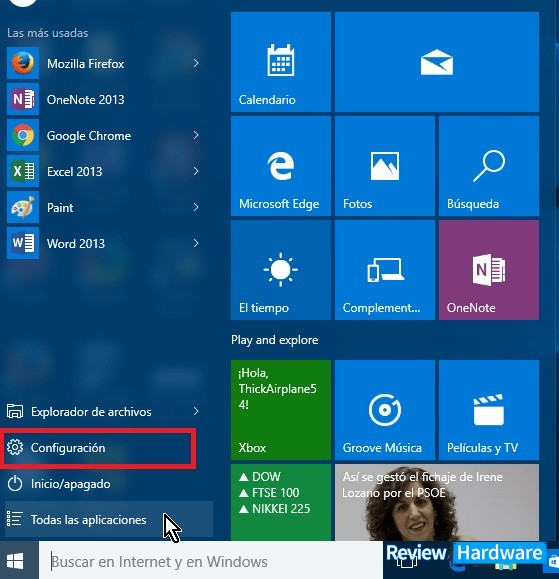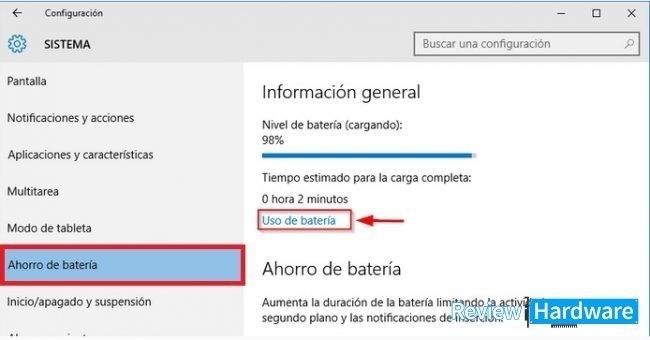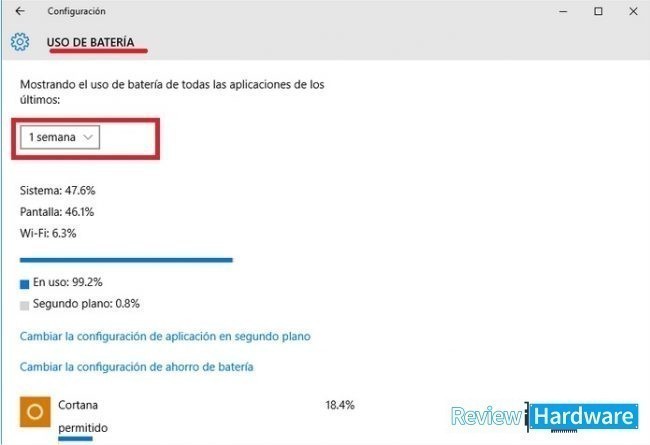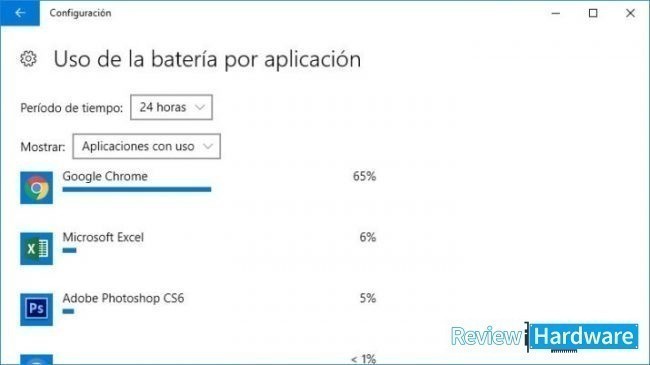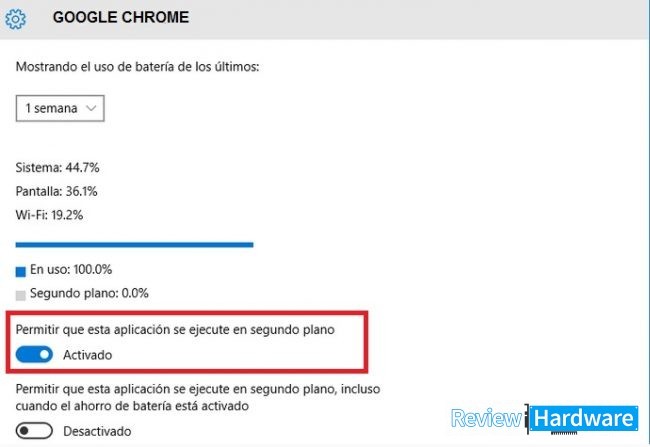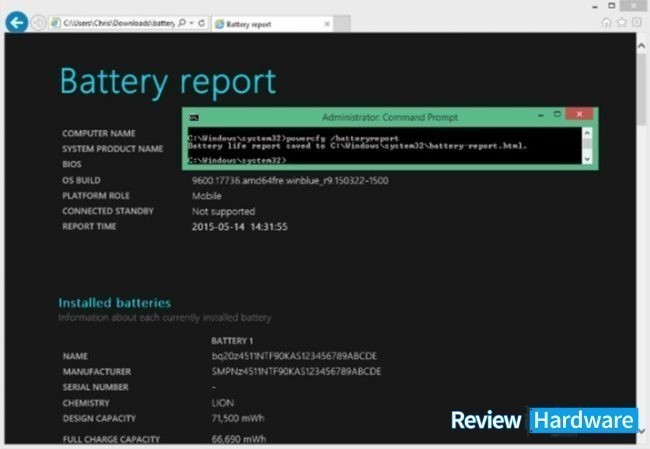El administrar el uso correctamente de la batería de nuestro ordenador laptop o portátil es importante para su rendimiento y el prolongar su vida útil.
Por ello, Windows 10 cuenta con características que facilitan el identificar las aplicaciones que consumen energía, además de preservar la su duración. Sin embargo, hay usuarios que presentan inconvenientes con la batería en Windows 10.
Cómo buscar cuales son las aplicaciones que consumen más energía
Por su parte, para ver una lista de consumo de energía según las aplicaciones que tenemos instaladas, dirígete a tu menú inicio y seleccionar la opción Configuración.
Asimismo, en el panel Sistema debes seleccionar a tu izquierda donde diga Ahorro de batería y luego das clic en la opción Uso de batería.
Luego se abrirá una ventana emergente llamada Uso de Batería, en la que tienes la opción de elegir el periodo en que quieres ver la información, este puede ser de las últimas 24 horas, últimas 48 horas o última Semana.
Además de eso se desglosa el consumo de energías según si corresponde al sistema, pantalla y wifi. O si corresponde a aplicaciones de segundo plano que son aquellas aplicaciones modernas o adquiridas en la tienda.
Si seguimos revisando más abajo aparecerá una lista de aplicaciones, ordenadas de mayor a menor según sea el consumo durante el tiempo seleccionado, y al hacer clic en alguna de ella, y acceder en la opción detalles
Es posible ver la información individual de la aplicación, y se puede escoger si quieres que dicha aplicación se abra en segundo plano, dado que las aplicaciones de segundo plano se detienen en el modo ahorro de energía.
Alternativas para reportes de consumo energético
Microsoft ha añadido otras herramientas con la que cuenta Windows 10 para solucionar los problemas con respecto a la duración de la batería en los ordenadores portátiles.
Una de ellas es Windows Sleep Study Tool, la cual nos permite conocer que genera el degaste rápido de la batería de nuestra laptop.
Esta herramienta permite ver las aplicaciones y dispositivos que se encuentran activos al momento de suspender la sesión, realiza un escáner de los primeros 10 minutos y arroja un informe que indica el consumo de energía.
Finalmente PowerCfg es otra utilidad basada en el símbolo del sistema que escanea nuestro ordenador con el objetivo de encontrar deficiencia energética, trata de detectar las causas por la cual la batería descarga rápidamente.